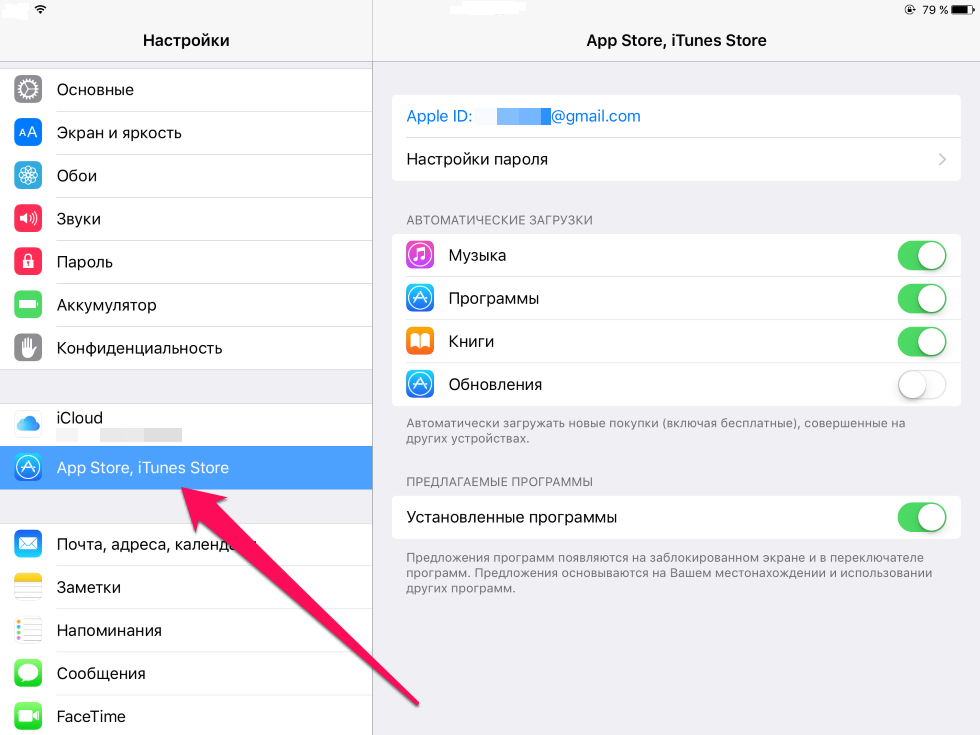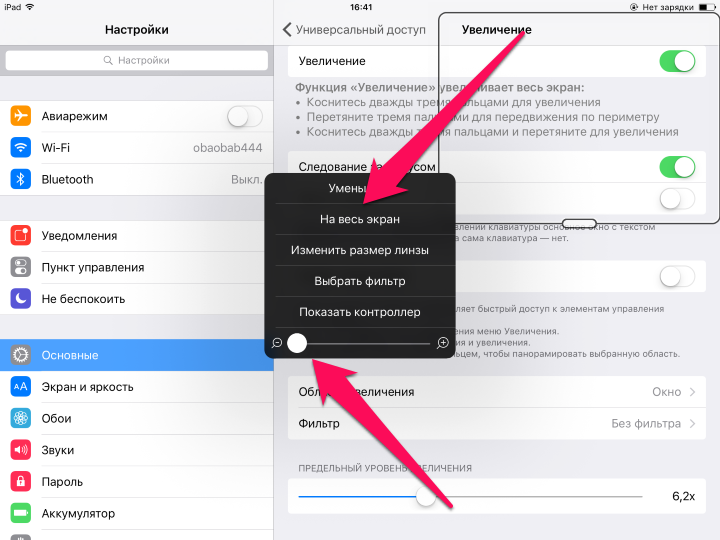App store не работает
Если вам не удается подключиться к App Store, iTunes Store или другим службам Apple
Узнайте, что делать, если отображается сообщение «Не удается подключиться», если в приложении ничего не загружается или если прекращается загрузка контента.
Попробуйте совершить следующие действия, если вам не удается подключиться ни к одному из этих приложений или служб:
- App Store
- iTunes Store
- Game Center
- Приложение Apple Books
- приложения Apple Music
- Apple Fitness+
- Приложение Apple TV
- Приложение Apple News
- Apple Arcade
Проверьте страницу состояния системы
Узнайте, есть ли перебои в работе службы в вашей стране или регионе.
Проверить страницу Apple «Состояние системы»
Убедитесь, что устройство подключено к Интернету
Для этого попробуйте открыть любой веб-сайт в любом браузере. Если ничего не загрузится, воспользуйтесь другим устройством в той же сети, чтобы проверить, сможет ли оно подключиться к какому-нибудь веб-сайту. Если доступ к Интернету отсутствует и на других устройствах, выключите и снова включите маршрутизатор Wi-Fi, чтобы сбросить его состояние. Если подключиться к сети Wi-Fi по-прежнему не удается, обратитесь за помощью к своему интернет-провайдеру. Если к Интернету не подключилось только первое устройство, ознакомьтесь с инструкциями по подключению к сети Wi-Fi на устройстве iPhone или iPad, Apple Watch, Apple TV или на компьютере Mac.
Если вы используете сотовую сеть для подключения к Интернету на устройстве iPhone или iPad, убедитесь, что у вас включена передача данных для используемого вами приложения. Для этого откройте приложение «Настройки», нажмите «Сотовые данные» и затем включите передачу данных по сотовой сети.
Обновление программного обеспечения
Обновите ОС до последней версии iOS или iPadOS, macOS, tvOS, watchOS или программное обеспечение для вашего устройства стороннего производителя. После чего попробуйте подключиться снова.
Проверьте дату и время
Убедитесь, что дата и время, установленные на вашем устройстве, соответствуют вашему часовому поясу.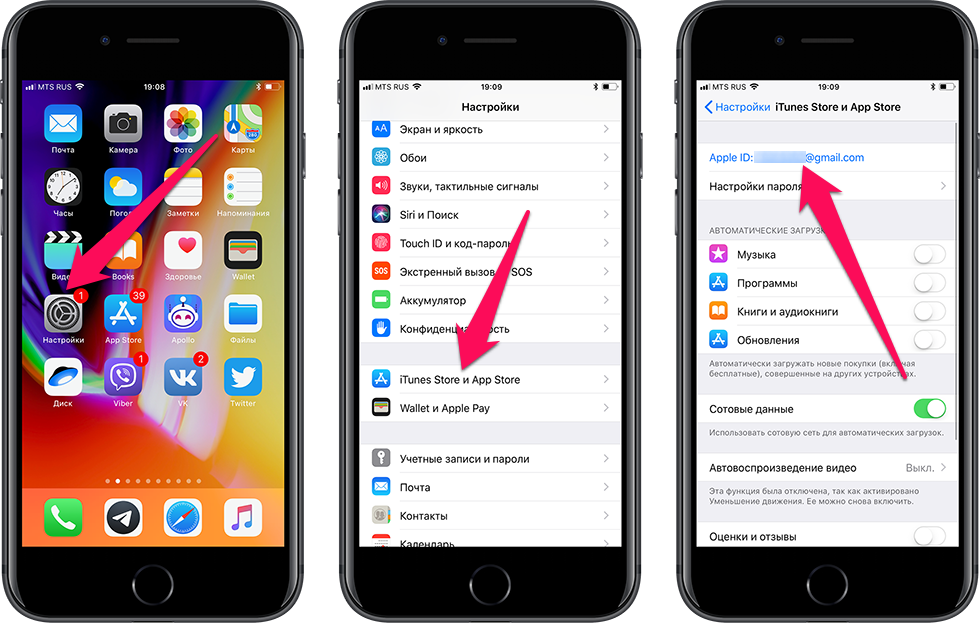 Если дата и время отображаются неверно, обновите их или включите параметр для автоматического определения даты и времени.
Если дата и время отображаются неверно, обновите их или включите параметр для автоматического определения даты и времени.
На iPhone или iPad: откройте приложение «Настройки». Перейдите в раздел «Основные» и затем выберите пункт «Дата и время». Получите помощь с настройкой даты и времени.
На компьютере Mac: откройте «Системные настройки», нажмите «Основные», а затем — «Дата и время». Или откройте «Системные настройки», после чего выберите пункт «Дата и время».
На устройстве Apple TV: перейдите в раздел «Настройки» > «Основные» > «Дата и время».
Если подключиться все же не удается
Информация о продуктах, произведенных не компанией Apple, или о независимых веб-сайтах, неподконтрольных и не тестируемых компанией Apple, не носит рекомендательного или одобрительного характера. Компания Apple не несет никакой ответственности за выбор, функциональность и использование веб-сайтов или продукции сторонних производителей. Компания Apple также не несет ответственности за точность или достоверность данных, размещенных на веб-сайтах сторонних производителей. Обратитесь к поставщику за дополнительной информацией.
Обратитесь к поставщику за дополнительной информацией.
Дата публикации:
почему не работает Апп Стор, пишет сбой, не открывается, не заходит, не загружается, что значит и что делать
Каждый пользователь мобильных устройств от Apple может столкнуться с проблемами, связанными с App Store. Иногда происходят сбои подключения или же просто App Store не открывается. Проблемы с приложением могут появляться в независимости от поколения или типа устройства и версии прошивки. Но каждая ошибка имеет свою причину и, соответственно, способ её устранения.
Содержание
-
1 Почему не работает App Store: причины появления проблем и их решение
-
1.1 Сбой подключения
-
1.1.1 Неправильно установлено дата и время
-
1.1.2 Скрыты данные о серийном номере гаджета
-
1.1.3 Неверные настройки сети
-
1.1.4 Запасное решение
-
1.
 1.5 Не работает поиск приложений в App Store
1.5 Не работает поиск приложений в App Store
-
-
1.2 Не загружаются и не обновляются приложения
-
1.2.1 Остановка загрузки
-
1.2.2 Режим «В самолёте»
-
1.2.3 Переход в режим DFU
-
1.2.4 Секретный способ восстановить работу App Store
-
-
1.3 Видео: принудительная перезагрузка App Store
-
-
2 Можно ли избежать сбоя подключения и появления других ошибок в App Store
Почему не работает App Store: причины появления проблем и их решение
Проблемы с доступом и функциональностью в App Store могут возникнуть по нескольким причинам, но каждая из них имеет свои способы решения, которые исправят положение.
Сбой подключения
Для устранения ошибки существует несколько способов, один из которых поможет пользователюЭта проблема зачастую появляется во время загрузки нового или обновления установленного приложения. Прежде чем искать причину сбоя и решение этой проблемы, необходимо убедиться, что используемая версия прошивки не является бета-версией. Известно, что бета-версии очень часто не доработанные и поэтому могут быть причиной различных проблем функциональности устройства в целом. В случае использования именно пробной версии, придётся подождать, пока все возможные баги будут устранены разработчиками и появится возможность обновить устройство до новой доработанной версии. Если на борту устройства установлена полная версия прошивки, но сбой подключения не даёт устанавливать или обновлять приложения — нужно найти причину и способ её устранения.
Известно, что бета-версии очень часто не доработанные и поэтому могут быть причиной различных проблем функциональности устройства в целом. В случае использования именно пробной версии, придётся подождать, пока все возможные баги будут устранены разработчиками и появится возможность обновить устройство до новой доработанной версии. Если на борту устройства установлена полная версия прошивки, но сбой подключения не даёт устанавливать или обновлять приложения — нужно найти причину и способ её устранения.
Неправильно установлено дата и время
Решение: Установить правильные данные, или активировать функцию автоматической установки даты и времени. Для установки даты и времени вручную нужно зайти в «Настройки» > «Основные» > «Дата и время» и указать число, месяц, год и текущее время (или выбрать часовой пояс). Для автоматической настройки данных просто активируйте функцию «Автоматически».
Для автоматической настройки данных нужно активировать функцию «Автоматически»Скрыты данные о серийном номере гаджета
Во вкладке «Об устройстве» в списке, где IMEI, версией прошивки и остальными данными должен содержаться серийный номер устройства. В случае если он скрыт или же в месте его отображения указана любая другая информация — сервер App Store не сможет аутентифицировать смартфон или планшет. Подобная ситуация может случиться только после обновления iOS.
В случае если он скрыт или же в месте его отображения указана любая другая информация — сервер App Store не сможет аутентифицировать смартфон или планшет. Подобная ситуация может случиться только после обновления iOS.
Решение: Совершить полный сброс настроек до заводских. Для сброса нужно зайти в «Настройки» > «Основные» > «Сброс» > «Сбросить все настройки». Стоит отметить, что сброс подразумевает собой удаление абсолютно всех данных устройства, после чего пользователь сможет настроить гаджет с нуля, как новый. Чтобы не потерять важные данные после сброса нужно перед тем, как совершить сброс, создать резервную копию iCloud. Для создания резервной копии iCloud нужно зайти в «Настройки» > «iCloud» > «Резервная копия» > «Создать резервную копию».
Перед сбросом настроек устройства рекомендуется создать резервную копию чтобы не потерять важные данныеРекомендуется также активировать функцию «Резервная копия в iCloud», благодаря которой автоматически выполняется резервное копирование данных, когда устройство подключено к интернету.

После завершения сброса настроек до заводских можно настроить свой гаджет как новый и восстановить данные с резервной копии iCloud.
Неверные настройки сети
Если используется подключение к Wi-Fi, возможны проблемы с сигналом или же с настройками интернета. Возможно, администратор сети изменил настройки, или доступ к Wi-Fi ограничен.
Решение: Сначала нужно проверить, работает ли интернет, для этого можно попробовать открыть браузер, после чего прогрузить любую интернет-страницу. Если ничего не произошло, необходимо проверить маршрутизатор, возможно он требует перезагрузки, или вовсе не работает. Также можно попробовать отключиться от Wi-Fi и использовать мобильный интернет. Если проблема осталась — причина в самом устройстве.
Если Wi-Fi не грузит интернет-страница можно попробовать восспользоваться мобильным интернетомЗапасное решение
Есть один очень простой способ, который очень часто решает проблему со сбоем подключения к App Store. Воспользоваться ним без труда сможет любой пользователь iPhone или iPad. Благодаря ему не придётся менять что-либо в настройках и состоит он всего из трёх шагов:
Воспользоваться ним без труда сможет любой пользователь iPhone или iPad. Благодаря ему не придётся менять что-либо в настройках и состоит он всего из трёх шагов:
- Зайти в «Настройки» > «iTunes Store и App Store». Самый простой, но достаточно действенный способ решения проблем с App Store
- Выбрать пункт, где указан Apple ID, после чего нажать на «Выйти». Необходимо перезайти в учётную запись (Apple ID) чтобы устранить проблему
- Перезагрузить устройство и заново зайти в свой Apple ID.
Причиной подобных проблем может быть и джейлбрейк (Jailbreak). Избавиться от джейлбрейка можно только с помощью восстановления iPhone или iPad через iTunes. Для этого:
- Подключите устройство к компьютеру, используя кабель USB.
- Откройте iTunes, выберите устройство.
- Нажмите на кнопку «Восстановить».
Не работает поиск приложений в App Store
В последнее время всё чаще возникают проблемы с поиском приложений в связи с техническими работами Apple.
Во время попытки поиска приложений в App Store программы просто не появляются в выдаче. Касается это абсолютно всех программ от социальных (Скайп, Инстраграм, Фейсбук, Вконтакте, Телеграм и прочие) до сервисов для бронирования билетов и отелей (Aviasales и OneTwoTrip).
Но есть и одна особенность — при открытии раздела «Популярные» программы появляются в выдаче и их можно без проблем загрузить на своё устройство. Скачивать приложения можно и с помощью прямых ссылок, а купленные обновлять из раздела «Покупки».
Причина возникновения до сих пор неизвестна, но точно можно назвать её глобальной, ведь появляется она массово, а не в одиночных случаях.
Решение: Нужно просто ждать, пока проблема сама исчезнет, так как причина её возникновения никаким образом не связана с пользователями и их устройствами. Обычно ожидание занимает от 1 часа до 2 дней.
Не загружаются и не обновляются приложения
Остановка загрузки
Если скачиваемое приложение остаётся в режиме «Ожидает загрузки» достаточно долго — стоит остановить процесс скачивания.
Решение: Нажмите на ярлык приложения, который ожидает загрузки, приостановив загрузку. Снова нажмите на приложение, возобновив процесс загрузки.
Режим «В самолёте»
Если скачать приложение не удаётся можно попробовать возобновить процесс загрузки с помощью режима «В самолёте».
Решение: Проведите снизу вверх на разблокированном экране устройства и нажмите на значок самолёте, активируя режим. Подождите минуту и снова нажмите на тот же самый значок.
Для решения проблемы включите и после нескольких секунд отключите режим «В самолёте»Переход в режим DFU
Если ничего не помогло восстановить возможность скачивать или обновлять приложения с App Store, то самое время попробовать режим DFU.
Решение: Для использования DFU режима нужно:
- Подключить гаджет к компьютеру и запустить iTunes.
- Зажать кнопку Power и Home одновременно и удерживать в таком положении 10 секунд (устройство в этом время перезапустится), до тех пор, пока на экране не появится логотип Apple.
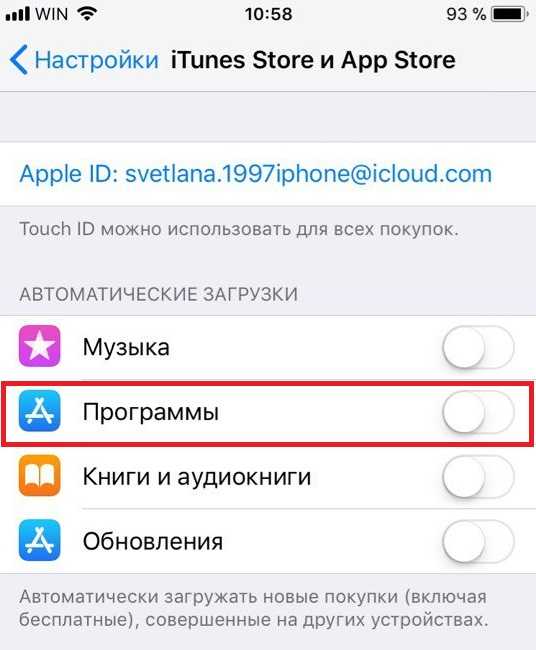
- Как только яблоко появилось, нужно отпустить кнопку Power, а кнопку Home продолжать удерживать до появления значка iTunes.
ITunes сообщит, что смартфон/планшет находится в режиме DFU (восстановления). После этого можно зажать кнопки Power и Home одновременно, удерживать около 10 секунд до перезагрузки.
Секретный способ восстановить работу App Store
Что может быть хуже проблем, которые мешают загружать приложения? Причин неисправности App Store множество и существуют способы их решения. Но также есть универсальный способ устранить проблему и восстановить корректную работу онлайн-магазина Apple.
Секретный способ малоизвестен среди пользователей продукции Apple, но всё-таки применяется довольно часто. Как известно, App Store представляет собой онлайн-магазин приложений, а внизу расположено несколько вкладок: Подборка, Топ-чарты, Просмотр, Поиск и Обновления. Но не хватает такой кнопки, как «Обновить», которая бы позволяла обновлять сам магазин App Store. Но отсутствие такой кнопки не означает, что обновить App Store нельзя.
Но отсутствие такой кнопки не означает, что обновить App Store нельзя.
Для того чтобы обновить онлайн-магазин App Store и его содержимое, пользователю нужно совершить 10 последовательных нажатий на любую из кнопок, расположенных в нижней панели (просмотр, поиск и прочее). Благодаря этим действиям, выбранная пользователем вкладка принудительно перезагрузится, а вся информация в нём будет загружена заново.
Чтобы обновить информацию, что отображается в одной из вкладок просто нажмите 10 раз на нужный пунктИспользование этого способа поможет пользователям лишиться проблем с загрузкой описаний на страницах приложений, установкой и обновлением различных приложений в App Store. Метод актуален абсолютно на всех устройствах с iOS в независимости от типа, поколения гаджета и версии прошивки.
Видео: принудительная перезагрузка App Store
https://youtube.com/watch?v=0eLNNmMaukA
Можно ли избежать сбоя подключения и появления других ошибок в App Store
Предотвратить появление ошибок и проблем с онлайн-магазином приложений App Store практически невозможно, потому как они возникают внезапно. Единственное, что можно посоветовать пользователям — регулярно создавать резервные копии iCloud, чтобы при появлении какой-либо ошибки быть подготовленным к сбросу настроек, так как сброс решает большинство проблем, связанных с функциональностью устройств Apple.
Единственное, что можно посоветовать пользователям — регулярно создавать резервные копии iCloud, чтобы при появлении какой-либо ошибки быть подготовленным к сбросу настроек, так как сброс решает большинство проблем, связанных с функциональностью устройств Apple.
Воспользовавшись одним из способов решения проблем функциональности App Store, каждый пользователь сможет восстановить возможность скачивать приложения на свой «яблочный» гаджет.
7 решений проблемы с неработающим магазином приложений
Майра обновлена 30 ноября 2022 г. в Темы для iOS и Mac
App Store на вашем iPhone или iPad пуст или загружается? Если это так, это признак того, что App Store не работает должным образом на вашем iPhone/iPad. Неработающий App Store — это не то, чему вы будете рады, особенно если вы хотите загрузить новые приложения или обновить старые. Если у вас возникла эта проблема на вашем iPhone/iPad/iPod, не беспокойтесь. Читайте дальше, чтобы узнать советы о том, как исправить «App Store не работает» на вашем iPhone/iPad/iPod.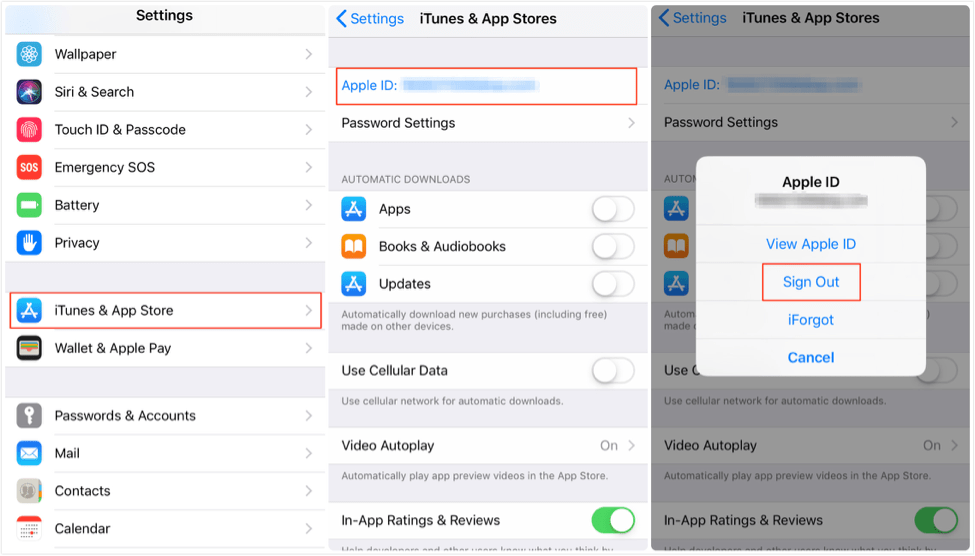
Способ 1: проверьте сетевое подключение
Если ваш App Store пуст, вам лучше проверить сетевое подключение. Убедитесь, что вы подключили свой iPhone/iPad/iPod к сети Wi-Fi или сотовой сети. Даже если вы подключите iDevice к Wi-Fi или сотовой сети, вы не сможете успешно загрузить приложения, если сеть нестабильна. Вы также можете повторно подключиться к сети, чтобы попробовать.
Способ 2. Повторный вход в App Store
Для iOS 10.2 или более ранней версии:
1. Перейдите в « Настройки » и нажмите « iTunes & App Store ».
2. Выберите « Apple ID » и выберите « Выход ».
3. После выхода нажмите «Войти» и введите свой Apple ID и пароль.
Для iOS более поздней версии 10.2:
1. Перейдите в « Настройки » и щелкните свое имя.
2. Нажмите на « iTunes & App Stores ».
3. Нажмите на свой Apple ID и выберите « Выход ".
4. Нажмите « Войти » и введите свой Apple ID и пароль, чтобы снова войти в систему.
Способ 3. Повторно откройте App Store
1. Дважды щелкните кнопку «Домой».
2. Проведите пальцем влево или вправо, чтобы найти магазин приложений, и сдвиньте его.
3. Перейдите в « App Store » и снова откройте его.
Способ 4: Очистить кэш App Store
Чтобы очистить кэш App Store, вы можете нажать 10 раз на любую из кнопок под экраном, например Избранное , Лучшие графики или Обновления .
Способ 5. Освободите память на вашем iDevice
Если вы не можете успешно загрузить или установить приложения в App Store, возможно, вам мешает нехватка памяти. Вы можете проверить свое хранилище, выполнив следующие шаги.
1. Откройте « Настройки » и перейдите к « Общие ».
2. Выберите « Хранилище и использование iCloud ».
3. Под " STORAGE ", вы можете увидеть, сколько свободного места для хранения.
Если ваше хранилище почти заполнено, вы можете узнать, как освободить место на iPhone/iPad здесь.
Способ 6: перезагрузите iPhone/ iPad/iPod
1. Нажмите и удерживайте кнопку Sleep/Wake . Когда появится ползунок, переместите его, чтобы выключить устройство. 2. Затем нажмите и удерживайте кнопку Sleep/Wake , чтобы снова включить iPhone/iPad.
Способ 7: сброс настроек сети
Если что-то не так с сетевым подключением, и вы попробовали Совет 1, но он не работает, вы можете сбросить настройки сети, чтобы удалить все сохраненные сети и повторно подключиться к ним, введя пароль.
1. Запустите « Настройки » и перейдите к « Общие ».
2. Выберите « Сброс », а затем нажмите « Сброс настроек сети ».
EaseUS
MobiMover
Обзор
4,5 из 5 звезд, на основании 10 голосов
Как выйти из группового чата на iPhone? [Руководство на 2022 год]
София Альберт/2022-11-25
Исправлено: почему мои AirPods продолжают приостанавливаться?
София Альберт/2022-12-19
[Руководство] Как загрузить фотографии в iCloud с iPhone X/8/7
Мира/2022-11-30
[решено] Apple Pay не работает в iOS 11 на iPhone X/8/7? Исправления здесь!
Мира/2022-11-30
11 решений для исправления App Store, не работающего на iPhone или iPad
App Store — единственный источник для загрузки приложений для пользователей iPhone и iPad. Однако в редких случаях iOS App Store может не работать и отображать сообщение « Не удается подключиться к App Store ». В результате может произойти сбой при загрузке, повторной загрузке или обновлении приложений.
Однако в редких случаях iOS App Store может не работать и отображать сообщение « Не удается подключиться к App Store ». В результате может произойти сбой при загрузке, повторной загрузке или обновлении приложений.
Если вы столкнулись с ситуацией, когда вы не можете просматривать, загружать или обновлять приложения для iPhone, вот несколько возможных решений для устранения этих проблем.
1. Убедитесь, что Wi-Fi или сотовые данные работают
Перезагрузите маршрутизатор Wi-Fi.
Попробуйте другую сеть Wi-Fi
Измените настройки DNS вашего устройства iOS
Измените настройки DNS на беспроводном маршрутизаторе.
Включить сотовые данные для App Store
Ваш Wi-Fi или сотовые данные предлагают ужасные скорости?
2. Принудительно обновите App Store
3.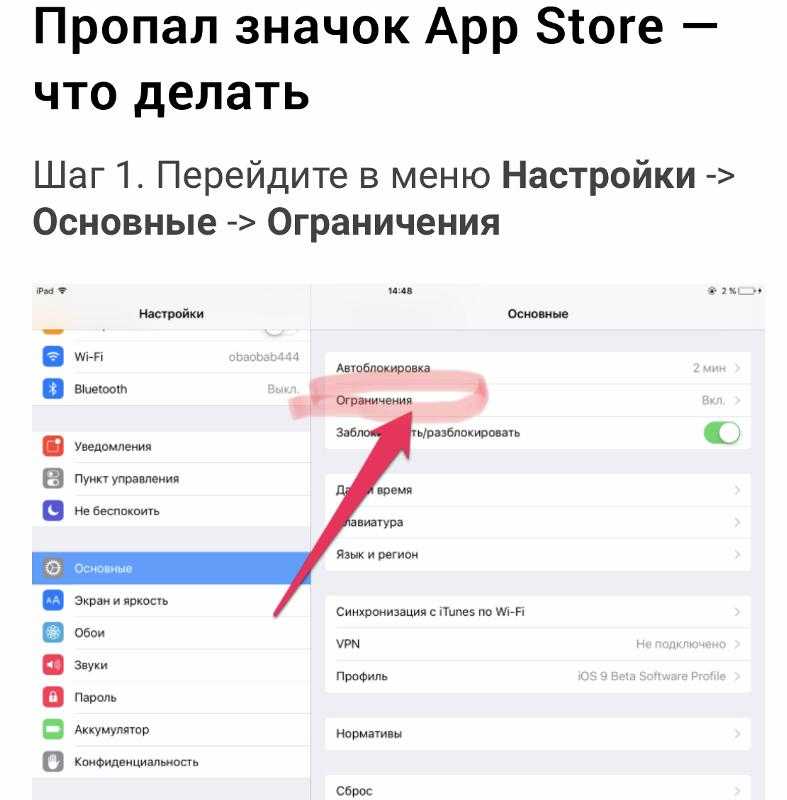 Закройте и перезапустите App Store.
Закройте и перезапустите App Store.
4. Отключить VPN
5. Проверьте состояние системы в App Store.
6. Установите правильную дату и время
7. Перезагрузите iPhone
8. Обновите до последней версии iOS
9. Используйте App Store, а не Spotlight Search
10. Сбросить настройки сети
11. Сбросить все настройки
Не можете обновить приложения на iPhone? Вот исправление
1. Потяните страницу вниз, чтобы увидеть все обновления приложения.
2. Убедитесь, что у вас достаточно свободного места
3. Используйте оригинальный Apple ID
1. Убедитесь, что Wi-Fi или сотовые данные работают
Обычно вы не можете использовать App Store, потому что ваш iPhone или iPad не подключен к Интернету. Иногда на вашем устройстве может отображаться значок Wi-Fi, но доступ в Интернет может отсутствовать. В других случаях вы можете подумать, что ваши мобильные данные работают, но на самом деле это не так.
Иногда на вашем устройстве может отображаться значок Wi-Fi, но доступ в Интернет может отсутствовать. В других случаях вы можете подумать, что ваши мобильные данные работают, но на самом деле это не так.
Самый простой способ проверить это — зайти в Safari или YouTube и посетить веб-страницу или воспроизвести видео. Если вы добились успеха, это означает, что ваш iPhone или iPad может подключаться к Интернету, и App Store также должен работать. Но поскольку это не так, перейдите к следующему решению.
Однако, если Интернет не работает на вашем iPhone, вам помогут следующие руководства:
- Как исправить сотовые данные, не работающие на iPhone или iPad
- Что делать, если ваш iPhone или iPad не может подключиться к Wi-Fi
Кроме того, вы также можете попробовать эти варианты:
Перезагрузите маршрутизатор Wi-Fi
Если вы подключены к сети Wi-Fi, выключите маршрутизатор с помощью главного выключателя и, подождав минуту, включите его. это обратно.
это обратно.
Попробуйте другую сеть Wi-Fi
Возможно, сеть Wi-Fi, в которой вы находитесь, ограничила сеть, чтобы предотвратить доступ к App Store. Это распространено в школах и учреждениях, где пропускная способность и производительность являются двумя основными направлениями доступа в Интернет. Попробуйте подключиться к другой сети Wi-Fi или персональной точке доступа.
Измените настройки DNS вашего устройства iOS
Если у вас есть определенный тип настроек DNS на вашем устройстве iOS, возможно, App Store просто блокируется. У нас есть отличное руководство о том, как изменить настройки DNS вашего iPhone или iPad.
Измените настройки DNS на беспроводном маршрутизаторе
В ваш беспроводной маршрутизатор также встроены настройки DNS. В другом из наших руководств вы узнаете, как изменить настройки DNS на вашем беспроводном маршрутизаторе в качестве лучшей альтернативы, чем делать это на вашем одиноком устройстве iOS.
Включить сотовые данные для App Store
Перейдите в приложение Настройки на iPhone или iPad с сотовой связью и коснитесь Сотовая связь (или Мобильные данные ).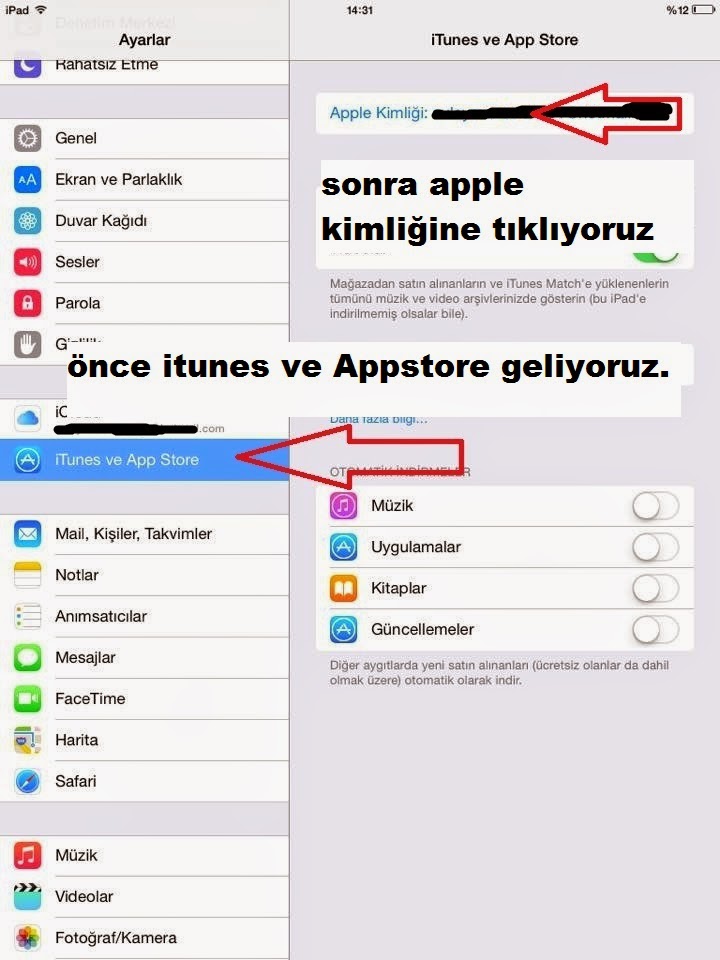 Здесь убедитесь, что переключатель рядом с App Store включен, что означает, что разрешено использовать сотовые данные. Если он выключен, включите его, и после этого вы сможете подключаться к App Store через сотовые данные, когда находитесь вне зоны действия Wi-Fi.
Здесь убедитесь, что переключатель рядом с App Store включен, что означает, что разрешено использовать сотовые данные. Если он выключен, включите его, и после этого вы сможете подключаться к App Store через сотовые данные, когда находитесь вне зоны действия Wi-Fi.
Ваш Wi-Fi или сотовые данные предлагают ужасные скорости?
В этом случае вы ничего не можете сделать, кроме как неоднократно пытаться получить доступ к App Store, надеясь, что это сработает в одном из случаев. Я также рекомендую прочитать эти статьи:
- Советы по исправлению медленного Wi-Fi на iPhone
- Как оптимизировать 5G на вашем iPhone для скорости или времени автономной работы
Примечание: Убедитесь, что вы не достигли дневного или месячного лимита данных.
2. Принудительное обновление App Store
Вы знаете, где находится панель навигации; это панель в нижней части экрана с вкладками «Сегодня», «Игры», «Приложения», «Аркады» и «Поиск».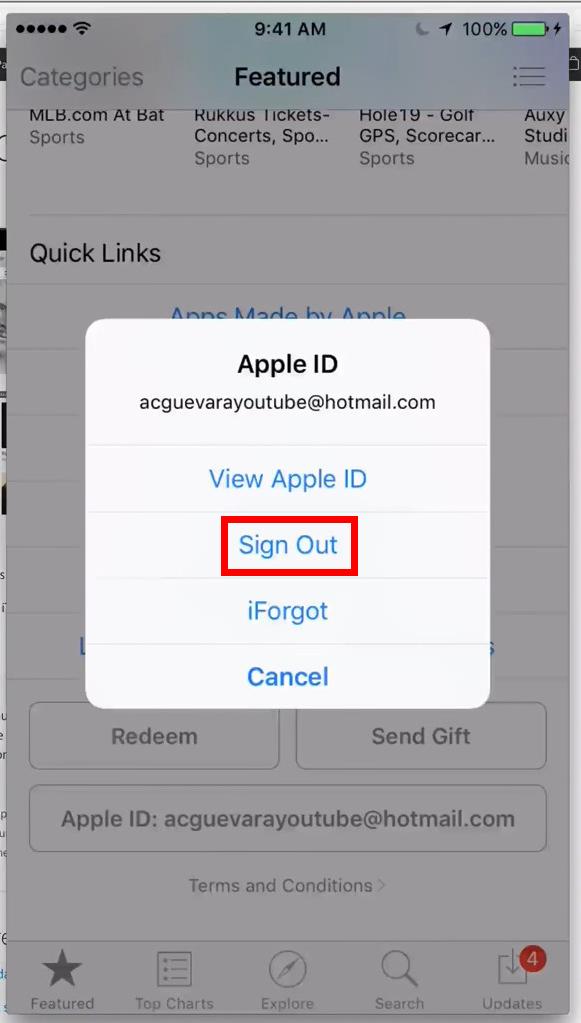 Попробуйте коснуться одного из них десять раз подряд, и это заставит App Store перезагружаться даже в медленной сети с лагами!
Попробуйте коснуться одного из них десять раз подряд, и это заставит App Store перезагружаться даже в медленной сети с лагами!
3. Выйдите из App Store и перезапустите его.
Если вы подозреваете, что ваше устройство просто не загружает App Store из-за проблем с памятью или программных сбоев, вы всегда можете открыть переключатель приложений и принудительно закрыть приложение. Затем нужно просто перезапустить приложение с главного экрана и надеяться на лучшее.
4. Отключить VPN
Используете ли вы виртуальную частную сеть или VPN на своем iPhone и iPad при попытке открыть App Store? Когда VPN активен, вы видите слова VPN в строке состояния iPhone. С большинством VPN (платных или бесплатных) вы можете получить доступ к iOS App Store. Но в случае, если он постоянно показывает ошибку и не позволяет вам исследовать, откройте приложение VPN и отключите соединение.
Некоторые VPN могут не разрешать вам доступ к App Store. Или бесплатный VPN может предлагать ужасную скорость, из-за которой App Store (с изображениями в высоком разрешении, видео, значками приложений и т. д.) может не загружаться и через некоторое время сдаваться, что приводит к «Не удается подключиться к App Store». сообщение об ошибке.
Или бесплатный VPN может предлагать ужасную скорость, из-за которой App Store (с изображениями в высоком разрешении, видео, значками приложений и т. д.) может не загружаться и через некоторое время сдаваться, что приводит к «Не удается подключиться к App Store». сообщение об ошибке.
5. Проверьте состояние системы в App Store
Возможно, с вашей стороны все в порядке, и тем не менее App Store может не работать из-за временного сбоя со стороны Apple. Чтобы проверить, перейдите на их официальную страницу статуса системы:
- Здесь, если вы видите зеленую точку или слово Доступно для App Store , это означает, что служба работает нормально.
- Если он показывает другую форму желтым или красным цветом, это означает временную проблему, и вам придется подождать, пока Apple не выполнит исправление. Этот период ожидания может составлять от нескольких минут до нескольких часов!
Примечание: Иногда App Store может работать и иметь зеленую точку, но связанные с ним вещи, такие как Аккаунт iCloud и вход в систему , могут столкнуться с проблемой, из-за которой вы не можете использовать App Store. В этом случае вам также придется подождать, пока Apple решит проблемы.
В этом случае вам также придется подождать, пока Apple решит проблемы.
6. Установите правильную дату и время
App Store может не работать, если дата и время на вашем iPhone неверны. Чтобы исправить это, перейдите к Настройки > Общие > Дата и время и убедитесь, что переключатель рядом с Установить автоматически зеленый.
7. Перезагрузите iPhone
Часто некоторые проблемы с iPhone решаются простым выключением и повторным включением. Если App Store не работает на вашем устройстве, убедитесь, что вы это сделали, и, надеюсь, проблема может быть решена.
8. Обновите iOS до последней версии
Вы используете очень старую версию iOS или iPadOS на своем iPhone или iPad? В этом случае перейдите на Настройки приложение > Общие > Обновление ПО , чтобы получить последнюю доступную версию операционной системы.
Примечание: Если вы используете последнюю бета-версию iOS и не можете подключиться к App Store, подумайте о переходе на небета-версию или отправьте отзыв в Apple, надеясь, что они решат эту проблему в следующем обновлении.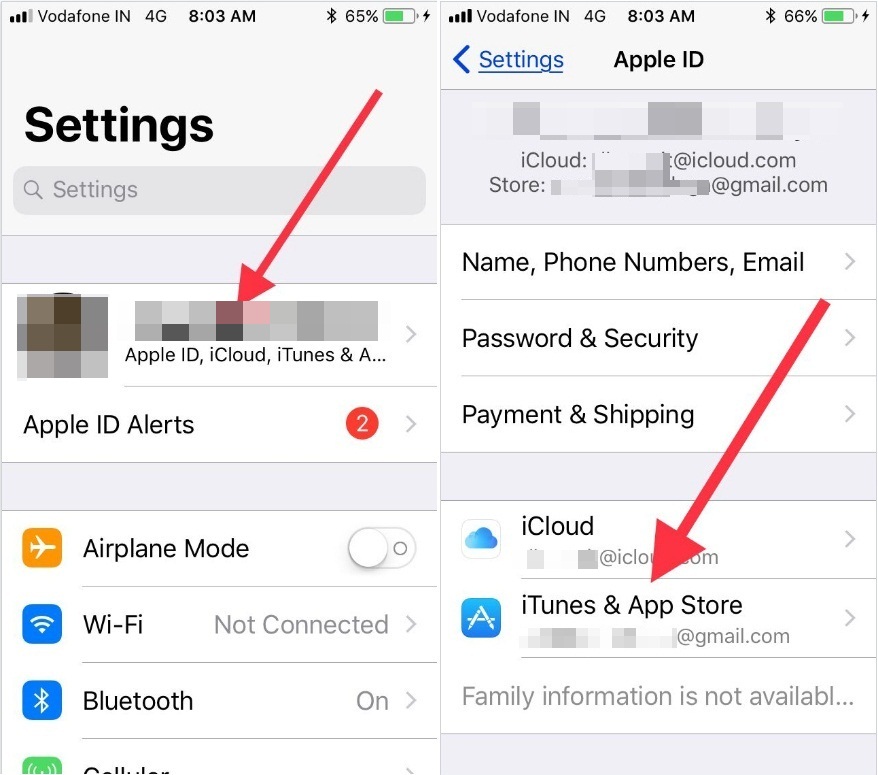 .
.
9. Используйте App Store, а не поиск Spotlight
Часто я опускаю главный экран, чтобы получить доступ к поиску, ввожу название приложения и получаю соответствующее предложение App Store. Отсюда я просто нажимаю GET или значок загрузки , чтобы установить приложение. Это работает хорошо. Однако на экране поиска отображаются не все результаты, а иногда могут вообще не отображаться соответствующие приложения из App Store. Таким образом, я рекомендую открыть App Store и использовать строку поиска там, чтобы найти нужное приложение.
Если вы не видите предложения App Store в поиске Spotlight, вот как решить эту проблему: Как исправить приложение, которое не отображается в поиске Spotlight на iPhone
10. Сброс настроек сети
Все еще не можете использовать iPhone App Store? Перейдите к Настройки > Общие . Прокрутите вниз и коснитесь Перенос или сброс iPhone > Сброс > Сброс настроек сети .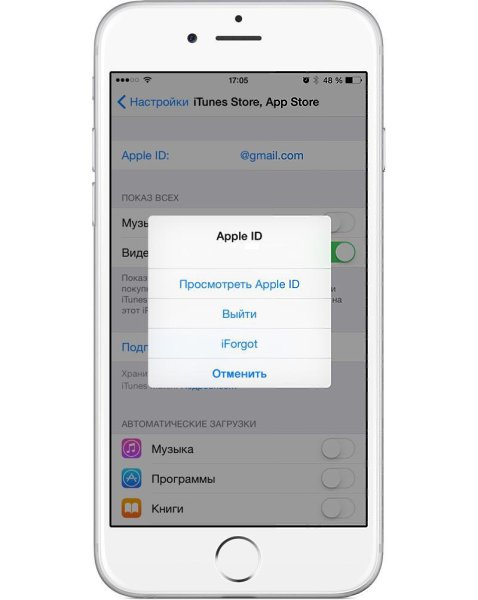 Как только это будет сделано, подключите свой iPhone к Wi-Fi или сотовым данным и откройте App Store. Теперь вы сможете загружать и обновлять приложения
Как только это будет сделано, подключите свой iPhone к Wi-Fi или сотовым данным и откройте App Store. Теперь вы сможете загружать и обновлять приложения
11. Сбросить все настройки
Наконец, если ничего не помогает, сбросьте все настройки iPhone, и это почти наверняка решит проблемы с App Store.
Не удается обновить приложения на iPhone? Вот исправление
Обновления приложений гарантируют, что вы получите лучшую версию этого приложения, которую может предложить разработчик. Обновления приложений также содержат новые функции, исправляют ошибки, повышают безопасность, обеспечивают надлежащую совместимость с iOS и многое другое. Поэтому обновляйте свои приложения.
Однако, если вы не можете обновить приложения для iPhone, следуйте большинству из вышеперечисленных решений, таких как обеспечение подключения к Интернету, перезагрузка устройства, проверка состояния сервера App Store и т. д. Помимо этого, обратите внимание на некоторые дополнительные пункты, упомянутые ниже.
1. Потяните страницу вниз, чтобы увидеть все обновления приложений
Когда вы переходите к обновлению приложений (App Store > коснитесь изображения своего профиля ИЛИ нажмите значок App Store на главном экране/в библиотеке приложений и выберите «Обновления»), вы можете не увидеть все доступные обновления. Но когда вы опустите этот экран, он обновится и покажет вам все ожидающие обновления.
2. Убедитесь, что у вас достаточно свободного места
Вы не можете обновлять приложения, если локальная память вашего iPhone заполнена. В таких случаях освободите место на iPhone и повторите попытку обновления приложения.
3. Используйте оригинальный Apple ID
Предположим, вы загрузили некоторые приложения на свой iPhone, используя свой основной Apple ID. Затем вы вышли из этого Apple ID и вошли в другой. Теперь, когда вы переходите к обновлению приложений, он может попросить вас войти в систему, используя тот же Apple ID, с помощью которого вы загрузили приложение.